작가:
Christy White
창조 날짜:
10 할 수있다 2021
업데이트 날짜:
1 칠월 2024

콘텐츠
이 위키 하우에서는 Kindle Fire 태블릿의 운영 체제를보다 유연한 Android 버전으로 대체하는 방법을 알려줍니다. Kindle Fire와 함께 제공되는 Fire OS는 기술적으로는 Android 버전이지만 대체를 통해 Google Play 스토어에서 앱을 다운로드하고 사용자 지정 테마를 설치하는 등의 작업을 수행 할 수 있습니다. 이렇게하려면 Kindle Fire를 비우고 보증을 무효화해야하므로 위험을 감수해야합니다.
단계로
4 단계 중 1 : Android 설치 준비
 Kindle Fire가 루팅 될 수 있는지 확인하십시오. FireOS 5.3.1 및 이전 버전의 Kindle Fire는 루팅 될 수 있습니다. Kindle Fire의 운영 체제를 확인하려면 화면 상단에서 아래로 스 와이프합니다. 탭 설정, 탭 장치 옵션, 탭 시스템 업데이트 "장치가 Fire OS를 실행 중입니다"라는 제목의 오른쪽에서 운영 체제 번호를 확인합니다.
Kindle Fire가 루팅 될 수 있는지 확인하십시오. FireOS 5.3.1 및 이전 버전의 Kindle Fire는 루팅 될 수 있습니다. Kindle Fire의 운영 체제를 확인하려면 화면 상단에서 아래로 스 와이프합니다. 탭 설정, 탭 장치 옵션, 탭 시스템 업데이트 "장치가 Fire OS를 실행 중입니다"라는 제목의 오른쪽에서 운영 체제 번호를 확인합니다. - Kindle Fire가 최신 운영 체제를 실행하는 경우 Kindle Fire를 루팅 할 수 없으므로 Android를 설치할 수 없습니다.
- 2017 세대 Kindle Fire에는 Android를 설치할 수 없습니다.
 잃어 버리고 싶지 않은 파일을 백업하십시오. Kindle Fire를 비울 것이므로 사진, 파일 또는 기타 작업이 Amazon 계정이나 컴퓨터에 저장되어 있는지 확인하십시오.
잃어 버리고 싶지 않은 파일을 백업하십시오. Kindle Fire를 비울 것이므로 사진, 파일 또는 기타 작업이 Amazon 계정이나 컴퓨터에 저장되어 있는지 확인하십시오.  SuperTool zip을 다운로드하십시오. Windows 또는 Mac 컴퓨터에서 다음을 수행하십시오.
SuperTool zip을 다운로드하십시오. Windows 또는 Mac 컴퓨터에서 다음을 수행하십시오. - 컴퓨터의 웹 브라우저에서 http://rootjunkysdl.com/files/?dir=Amazon%20Fire%205th%20gen/SuperTool로 이동합니다.
- 클릭 AmazonFire5thGenSuperTool.zip "파일"섹션에서.
 컴퓨터에 Android Studio를 설치합니다. Windows 및 Mac 컴퓨터 모두에 명령 줄 "adb"를 설치하는 Android 스튜디오를 설치할 수 있습니다.
컴퓨터에 Android Studio를 설치합니다. Windows 및 Mac 컴퓨터 모두에 명령 줄 "adb"를 설치하는 Android 스튜디오를 설치할 수 있습니다. - 컴퓨터의 웹 브라우저에서 https://developer.android.com/studio/로 이동합니다.
- "읽고 동의합니다 ..."상자를 선택한 다음 파란색 "다운로드"버튼을 클릭합니다.
- 다운로드 한 파일을 두 번 클릭합니다.
- 화면의 지시를 따릅니다.
- Android Studio를 열고 화면의 모든 메시지를 따릅니다.
 Kindle Fire에서 디버깅을 활성화하십시오. 이렇게하면 컴퓨터에서 Kindle Fire에 액세스 할 수 있습니다.
Kindle Fire에서 디버깅을 활성화하십시오. 이렇게하면 컴퓨터에서 Kindle Fire에 액세스 할 수 있습니다. - 화면 상단에서 아래로 스 와이프하고 설정.
- 탭 장치 옵션.
- 헤더를 7 번 눌러 개발자 옵션을 활성화합니다. 건설 번호 두드리기.
- 탭 개발자 옵션.
- 탭 USB 컴퓨터 연결.
- 탭 카메라 (PTP).
- 한 페이지 뒤로 돌아가 "ADB 활성화"스위치를 누릅니다.
4 단계 중 2 : Kindle Fire 뿌리기
 Kindle Fire를 컴퓨터에 연결합니다. Kindle Fire USB 케이블의 한쪽 끝을 컴퓨터에 연결하고 케이블의 다른 쪽 끝을 Kindle Fire 포트에 연결합니다.
Kindle Fire를 컴퓨터에 연결합니다. Kindle Fire USB 케이블의 한쪽 끝을 컴퓨터에 연결하고 케이블의 다른 쪽 끝을 Kindle Fire 포트에 연결합니다.  SuperTool zip 폴더를 추출하십시오. 다운로드 한 SuperTool zip 폴더를 두 번 클릭하고 포장 풀기 창 상단에서 모든 것을 풀다 툴바에서 포장 풀기. 추출이 완료되면 추출 된 폴더가 열립니다.
SuperTool zip 폴더를 추출하십시오. 다운로드 한 SuperTool zip 폴더를 두 번 클릭하고 포장 풀기 창 상단에서 모든 것을 풀다 툴바에서 포장 풀기. 추출이 완료되면 추출 된 폴더가 열립니다. - MAC에서 다운로드 한 SuperTool ZIP 폴더를 두 번 클릭하고 압축이 풀릴 때까지 기다립니다.
 Windows ADB 폴더에 SuperTool 파일을 추가합니다. Mac에서는이 단계를 건너 뜁니다. 이러한 파일을 ADB 설치 폴더에 추가하려면 다음 단계를 따르십시오.
Windows ADB 폴더에 SuperTool 파일을 추가합니다. Mac에서는이 단계를 건너 뜁니다. 이러한 파일을 ADB 설치 폴더에 추가하려면 다음 단계를 따르십시오. - 압축을 푼 폴더를 연 다음 "AmazonFire5thGenSuperTool"폴더를 엽니 다.
- 클릭 Ctrl+ㅏ 이 폴더의 모든 폴더와 파일을 선택하고 Ctrl+씨. 복사합니다.
- ADB를 설치 한 폴더로 이동합니다 (대부분의 경우 "C : Program Files (x86) Android android-sdk platform-tools"폴더).
- 클릭하여 복사 한 파일을 붙여 넣으십시오. Ctrl+V. 클릭하다.
 SuperTool을 엽니 다. Windows를 사용하는 경우 1-Amazon-Fire-5 세대 ADB 폴더의 파일. Mac 사용자는 다음을 수행해야합니다.
SuperTool을 엽니 다. Windows를 사용하는 경우 1-Amazon-Fire-5 세대 ADB 폴더의 파일. Mac 사용자는 다음을 수행해야합니다. - 추출 된 SuperTool 창에서 "_MACOSX"폴더를 엽니 다.
- 터미널 열기 (유형 단말기 Spotlight에서 두 번 클릭하십시오. 단말기).
- 유형 chmod 755 sh 스페이스 바를 클릭합니다.
- "_MACOSX"폴더에서 "._3-Amazon-Fire-5th-gen-linux-mac.sh"파일을 터미널 창으로 드래그합니다. 이 파일이 보이지 않으면 "_MACOSX"폴더에서 "AmazonFire5thGenSuperTool"을 열어 찾으십시오.
- 클릭 ⏎ 반환.
 "루트 장치"옵션을 실행하십시오. 프레스 2 컴퓨터에서 ↵ 입력 화면의 모든 지시를 따릅니다.
"루트 장치"옵션을 실행하십시오. 프레스 2 컴퓨터에서 ↵ 입력 화면의 모든 지시를 따릅니다. - 이 프로세스는 한 시간 이상 걸릴 수 있습니다.
 "Google Play 스토어"옵션을 실행하십시오. 버튼을 눌러 1 컴퓨터에서 ↵ 입력 화면의 지시를 따릅니다.
"Google Play 스토어"옵션을 실행하십시오. 버튼을 눌러 1 컴퓨터에서 ↵ 입력 화면의 지시를 따릅니다.  FlashFire를 설치하십시오. 이 앱을 사용하면 Kindle Fire에 맞춤형 ROM을 설치할 수 있습니다. 이렇게하려면 6 그리고 누르십시오 ↵ 입력 화면의 지시를 따릅니다.
FlashFire를 설치하십시오. 이 앱을 사용하면 Kindle Fire에 맞춤형 ROM을 설치할 수 있습니다. 이렇게하려면 6 그리고 누르십시오 ↵ 입력 화면의 지시를 따릅니다.  Android를 분리하고 제거하십시오. Kindle Fire에 다양한 패키지 설치를 완료하면 루팅되어야합니다. 이 시점에서 컴퓨터에서 연결을 끊고 필요한 설치 파일을 다운로드 할 수 있습니다.
Android를 분리하고 제거하십시오. Kindle Fire에 다양한 패키지 설치를 완료하면 루팅되어야합니다. 이 시점에서 컴퓨터에서 연결을 끊고 필요한 설치 파일을 다운로드 할 수 있습니다.
4/4 부 : 설치 파일 다운로드
 Kindle Fire의 웹 브라우저를 엽니 다. 다른 페이지에서 두 개의 ZIP 폴더 (Google Apps 패키지 및 Android 운영 체제 ROM)를 다운로드해야합니다.
Kindle Fire의 웹 브라우저를 엽니 다. 다른 페이지에서 두 개의 ZIP 폴더 (Google Apps 패키지 및 Android 운영 체제 ROM)를 다운로드해야합니다.  GApps 페이지를 엽니 다. Kindle Fire 웹 브라우저에서 https://opengapps.org/로 이동합니다.
GApps 페이지를 엽니 다. Kindle Fire 웹 브라우저에서 https://opengapps.org/로 이동합니다.  체크 박스 5.1 의 위에. 이것은 "Android"열에 있습니다. 다운로드 할 ROM에서 사용하는 운영 체제입니다.
체크 박스 5.1 의 위에. 이것은 "Android"열에 있습니다. 다운로드 할 ROM에서 사용하는 운영 체제입니다.  "nano"상자를 선택하십시오. 이는 "Variant"열에 명시되어 있습니다. 이렇게하면 필요한 앱보다 더 많은 것을 얻을 수 없으며, 이는 Kindle Fire의 저장 용량이 제한되어있는 경우가 많습니다.
"nano"상자를 선택하십시오. 이는 "Variant"열에 명시되어 있습니다. 이렇게하면 필요한 앱보다 더 많은 것을 얻을 수 없으며, 이는 Kindle Fire의 저장 용량이 제한되어있는 경우가 많습니다.  "다운로드"를 누릅니다
"다운로드"를 누릅니다  Android Nexus ROM 페이지를 엽니 다. Kindle Fire의 웹 브라우저에서 https://androidfilehost.com/?w=files&flid=48493으로 이동합니다.
Android Nexus ROM 페이지를 엽니 다. Kindle Fire의 웹 브라우저에서 https://androidfilehost.com/?w=files&flid=48493으로 이동합니다. 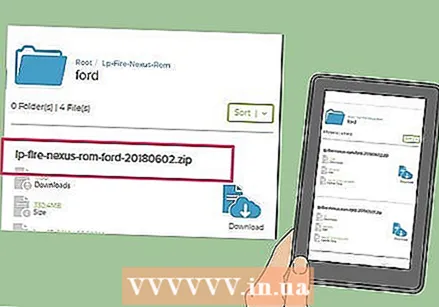 최신 버전으로 스크롤합니다. 페이지의 마지막 ROM 제목입니다.
최신 버전으로 스크롤합니다. 페이지의 마지막 ROM 제목입니다. - 2018 년 9 월부터 가장 최신 버전은 "lp-fire-nexus-rom-ford-standalone-20180602.zip"입니다.
 탭 다운로드. ROM 제목 오른쪽에 있습니다.
탭 다운로드. ROM 제목 오른쪽에 있습니다.  탭 다운로드를 시작하려면 이곳을 클릭하세요. 이 녹색 버튼은 페이지 중앙에 있습니다. ROM ZIP 파일이 Kindle Fire에 다운로드됩니다.
탭 다운로드를 시작하려면 이곳을 클릭하세요. 이 녹색 버튼은 페이지 중앙에 있습니다. ROM ZIP 파일이 Kindle Fire에 다운로드됩니다.  두 파일 모두 다운로드가 완료 될 때까지 기다립니다. 두 폴더를 모두 Kindle Fire의 "다운로드"폴더에 다운로드 한 후 Android의 실제 설치를 진행할 수 있습니다.
두 파일 모두 다운로드가 완료 될 때까지 기다립니다. 두 폴더를 모두 Kindle Fire의 "다운로드"폴더에 다운로드 한 후 Android의 실제 설치를 진행할 수 있습니다.
4/4 부 : Android 설치
 Kindle Fire가 충전되고 연결되어 있는지 확인하십시오. 최상의 결과를 얻으려면 Kindle Fire를 100 % 충전하고 Android를 설치하기 전에 전기 콘센트에 연결해야합니다.
Kindle Fire가 충전되고 연결되어 있는지 확인하십시오. 최상의 결과를 얻으려면 Kindle Fire를 100 % 충전하고 Android를 설치하기 전에 전기 콘센트에 연결해야합니다.  FlashFire를 엽니 다. 빨간색 배경에 흰색 번개 모양의 FlashFire 앱 아이콘을 누릅니다.
FlashFire를 엽니 다. 빨간색 배경에 흰색 번개 모양의 FlashFire 앱 아이콘을 누릅니다.  탭
탭  탭 지우다 메뉴에서. 팝업 메뉴가 나타납니다.
탭 지우다 메뉴에서. 팝업 메뉴가 나타납니다.  필요한 상자를 선택하십시오. 아직 선택하지 않은 경우 다음 상자를 각각 선택하고 페이지의 다른 모든 상자를 선택 취소해야합니다.
필요한 상자를 선택하십시오. 아직 선택하지 않은 경우 다음 상자를 각각 선택하고 페이지의 다른 모든 상자를 선택 취소해야합니다. - 시스템 데이터
- 타사 앱
- Dalvik 캐시
 탭
탭  다시 탭
다시 탭  ROM의 ZIP 폴더를 선택합니다. ROM ZIP 폴더를 다운로드 한 위치로 이동하여 ZIP 폴더를 탭하여 선택합니다.
ROM의 ZIP 폴더를 선택합니다. ROM ZIP 폴더를 다운로드 한 위치로 이동하여 ZIP 폴더를 탭하여 선택합니다. - 타야 할 수도 있습니다. 고르다 또는 확인 이 폴더를 선택합니다.
- 일반적으로 "다운로드"폴더에서 ROM을 찾을 수 있습니다.
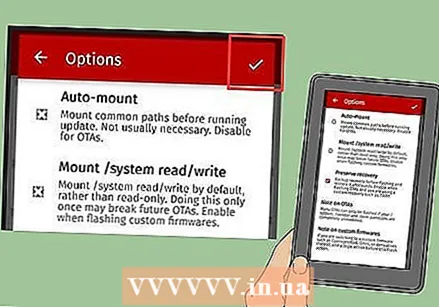 ROM의 설치 옵션을 설정합니다. "자동 마운트"및 "시스템 마운트 / 읽기 / 쓰기"확인란을 선택 취소 한 다음
ROM의 설치 옵션을 설정합니다. "자동 마운트"및 "시스템 마운트 / 읽기 / 쓰기"확인란을 선택 취소 한 다음  다시 탭
다시 탭  GApps ZIP 폴더를 선택합니다. GApps 폴더를 다운로드 한 위치로 이동하여 선택하십시오.
GApps ZIP 폴더를 선택합니다. GApps 폴더를 다운로드 한 위치로 이동하여 선택하십시오.  "자동 링크"상자의 선택을 취소하십시오. 메뉴에 있습니다.
"자동 링크"상자의 선택을 취소하십시오. 메뉴에 있습니다.  "마운트 / 읽기 / 쓰기 시스템"상자를 선택하십시오. 이 옵션은 메뉴에 있습니다. ROM 폴더와 달리이 옵션을 선택해야합니다.
"마운트 / 읽기 / 쓰기 시스템"상자를 선택하십시오. 이 옵션은 메뉴에 있습니다. ROM 폴더와 달리이 옵션을 선택해야합니다.  탭
탭  닦아 지우다 옵션을 목록 상단에 표시합니다. 이렇게하면 다른 메뉴 항목이 배치되기 전에 태블릿이 지워집니다.
닦아 지우다 옵션을 목록 상단에 표시합니다. 이렇게하면 다른 메뉴 항목이 배치되기 전에 태블릿이 지워집니다. - 타야 할 수도 있습니다.
 탭 플래시. 페이지 중앙에 있습니다. 그러면 Android ROM이 Kindle Fire에 설치를 시작하라는 메시지가 표시됩니다.
탭 플래시. 페이지 중앙에 있습니다. 그러면 Android ROM이 Kindle Fire에 설치를 시작하라는 메시지가 표시됩니다.  Kindle Fire가 깜박일 때까지 기다리십시오. 이 작업은 몇 분에서 한 시간 이상이 소요될 수 있으므로 준비가 될 때까지 Kindle Fire를 충전기에 연결해 두십시오. Android 잠금 화면이 표시되면 Kindle Fire를 Android 태블릿으로 사용할 수 있습니다.
Kindle Fire가 깜박일 때까지 기다리십시오. 이 작업은 몇 분에서 한 시간 이상이 소요될 수 있으므로 준비가 될 때까지 Kindle Fire를 충전기에 연결해 두십시오. Android 잠금 화면이 표시되면 Kindle Fire를 Android 태블릿으로 사용할 수 있습니다.
- 타야 할 수도 있습니다.
팁
- ROM을 설치하기 전에 항상 데이터를 백업하고 Kindle Fire에있는 책을 보관하십시오. 깜박임은 장치의 저장 메모리에서 모든 데이터를 지 웁니다.
경고
- Kindle Fire의 운영 체제를 다운 그레이드하려고하면 Kindle Fire가 완전히 쓸모 없게됩니다.
- 이 문서는 데모 및 지침 용으로 만 제공됩니다. Kindle Fire의 ROM을 플래시하거나 수정하면 약관 및 계약을 위반하고 Kindle Fire에 대한 Amazon의 보증이 무효화됩니다.



